Подключить впн на компьютер

Подключить ВПН на компьютер: пошаговое руководство и ключевые аспекты настройки
Что такое ВПН и зачем его использовать
VPN (Virtual Private Network) — это технология, обеспечивающая безопасное и зашифрованное соединение между устройством пользователя и внешним сервером. Использование ВПН позволяет скрыть IP-адрес, обойти региональные ограничения и защитить передаваемые данные от перехвата.
Основные способы подключить ВПН на компьютер
Существует несколько способов подключить ВПН на компьютер. Выбор подходящего метода зависит от операционной системы, уровня необходимой безопасности и предпочтений в использовании программного обеспечения.
Через встроенные средства операционной системы
Большинство современных операционных систем имеют встроенные функции для подключения к VPN.
Пошаговая инструкция для Windows 10/11:
-
Открыть «Параметры» → «Сеть и Интернет» → «VPN».
-
Нажать «Добавить VPN-подключение».
-
Указать следующие параметры:
-
Поставщик: Windows (встроенный)
-
Имя подключения
-
Адрес сервера
-
Тип VPN (например, L2TP/IPSec или PPTP)
-
Метод входа (имя пользователя и пароль)
-
-
Сохранить настройки и нажать «Подключиться».
Для macOS:
-
Перейти в «Системные настройки» → «Сеть».
-
Нажать «+» и выбрать интерфейс «VPN».
-
Указать тип VPN и имя службы.
-
Ввести адрес сервера, имя пользователя и пароль.
-
Применить изменения и нажать «Подключить».
С помощью специализированных VPN-клиентов
Многие провайдеры VPN предоставляют собственные программы для подключения. Эти клиенты автоматически конфигурируют соединение, обеспечивают дополнительные функции и повышенный уровень защиты.
Популярные VPN-клиенты:
-
OpenVPN
-
NordVPN
-
ProtonVPN
-
ExpressVPN
Преимущества использования VPN-клиента:
-
Упрощённая настройка
-
Автоматическое переключение серверов
-
Встроенная защита от утечки DNS и IP
-
Поддержка мультипротоколов (OpenVPN, WireGuard, IKEv2)
Требования и подготовка к подключению
Перед тем как подключить ВПН на компьютер, необходимо подготовить следующие данные:
-
Адрес VPN-сервера
-
Тип используемого протокола
-
Учётные данные (имя пользователя и пароль)
-
При необходимости — предварительно установленный сертификат
Для корректной работы может потребоваться разрешение соединений через межсетевой экран (firewall) и открытие определённых портов на маршрутизаторе.
Частые проблемы и пути их решения
Распространённые ошибки при подключении VPN:
-
Неправильно введён адрес сервера
-
Несовпадение типа протокола
-
Блокировка соединения антивирусом или файерволом
-
Истёкший срок действия сертификата
Рекомендации по устранению:
-
Проверить параметры подключения
-
Обновить VPN-клиент
-
Добавить VPN в список исключений антивируса
-
Обратиться к провайдеру VPN за актуальными настройками
Протоколы, поддерживаемые при подключении VPN
Наиболее часто используемые протоколы:
-
PPTP (Point-to-Point Tunneling Protocol) — простой, но устаревший и менее безопасный.
-
L2TP/IPSec (Layer 2 Tunneling Protocol) — более надёжный, требует настройки ключей безопасности.
-
OpenVPN — надёжный, с открытым исходным кодом, широко поддерживается.
-
IKEv2/IPSec — устойчив к разрывам соединения, особенно удобен для мобильных устройств.
-
WireGuard — современный и высокопроизводительный протокол с минималистичным кодом.
Безопасность и конфиденциальность
При использовании VPN важно выбирать проверенных провайдеров, предоставляющих:
-
Строгую политику отказа от логов
-
Прозрачную юрисдикцию
-
Надёжное шифрование (AES-256)
-
Поддержку двухфакторной аутентификации
Надёжная VPN-сеть защищает от атак типа Man-in-the-Middle, обеспечивает приватность при подключении к общедоступным Wi-Fi и снижает риск утечки персональных данных.
FAQ
1. Нужно ли устанавливать дополнительное ПО, чтобы подключить ВПН на компьютер?
Нет, если используется встроенная функция операционной системы. Однако для расширенных возможностей рекомендуется использовать фирменный клиент от VPN-провайдера.
2. Можно ли подключить ВПН бесплатно?
Да, существуют бесплатные VPN-сервисы, но они часто имеют ограничения по скорости, объёму трафика и надёжности.
3. Безопасно ли использовать VPN на общественных сетях Wi-Fi?
Да, VPN особенно рекомендуется при подключении к общедоступным сетям, так как шифрует весь трафик.
4. Можно ли подключить ВПН на компьютер с несколькими пользователями?
Да, при условии, что каждый пользователь настраивает собственный профиль подключения или используется VPN-клиент, работающий на уровне всей системы.
5. Влияет ли VPN на скорость интернета?
Да, незначительное снижение скорости возможно из-за шифрования данных и маршрутизации через удалённый сервер.
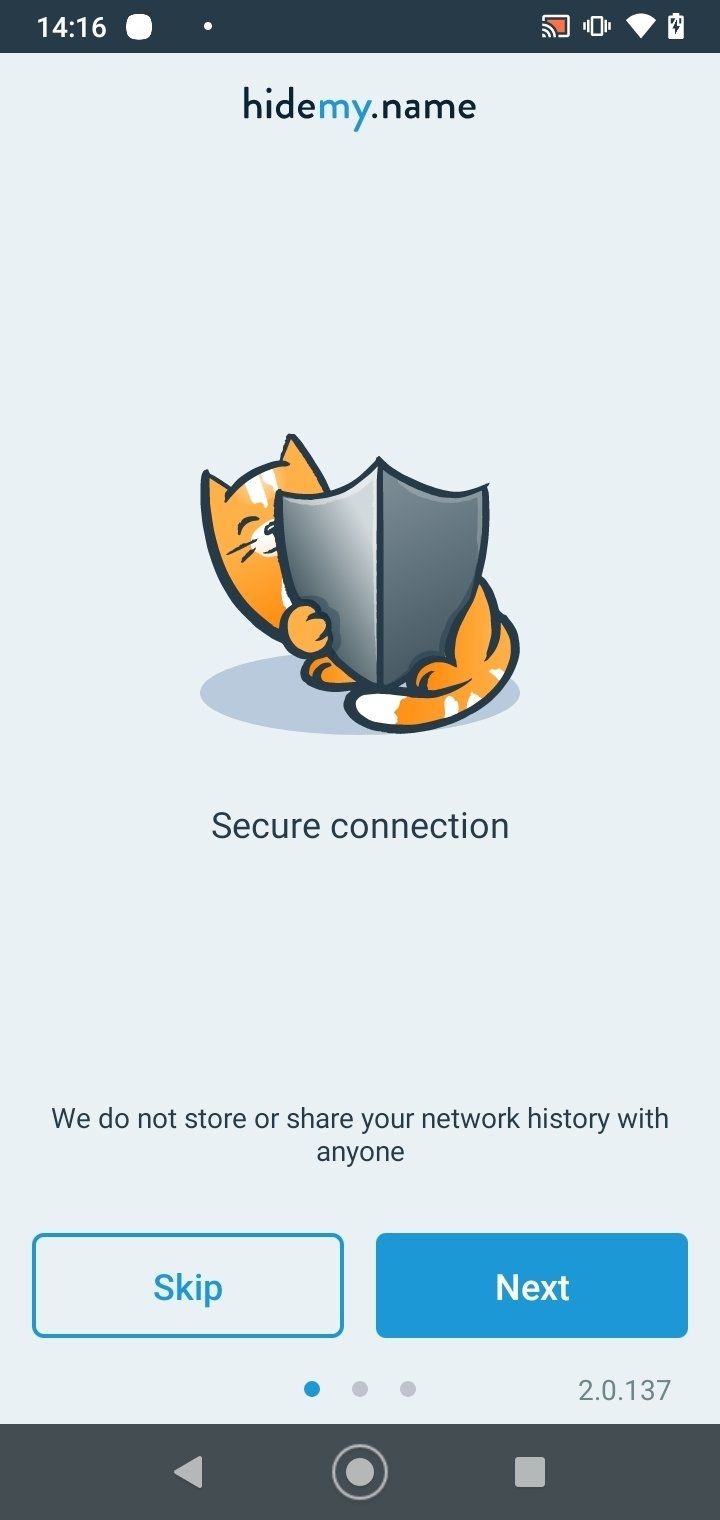
Скачать впн хайд май нейм
Без Логов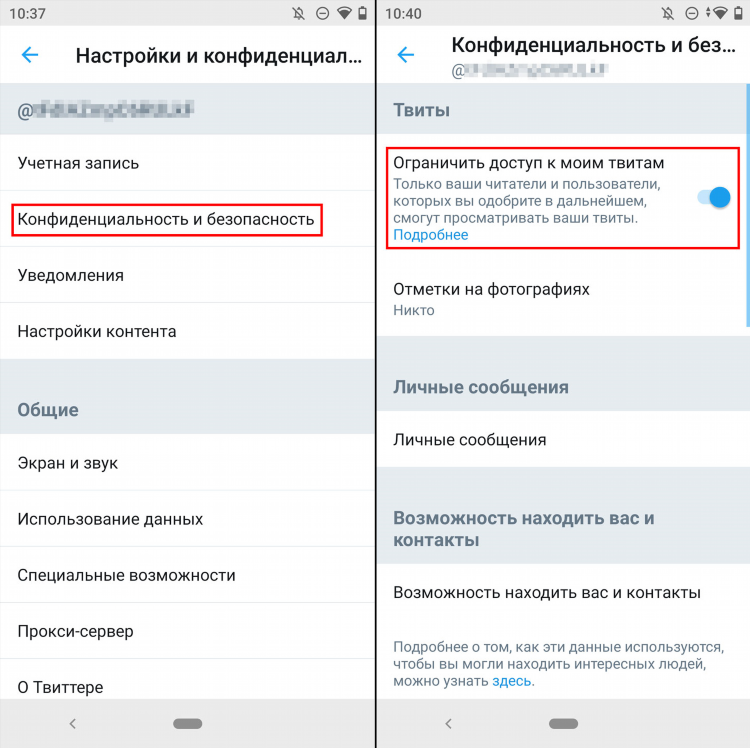
Твиттер без впн
Spotify
Forti vpn скачать
Геоблоки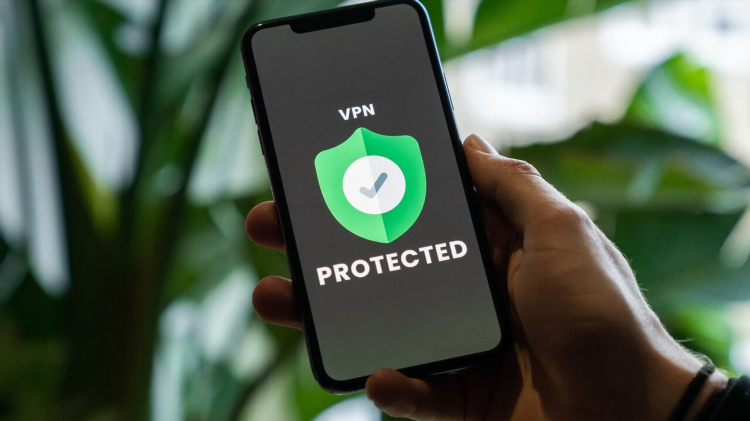
Российский впн на пк
Туризм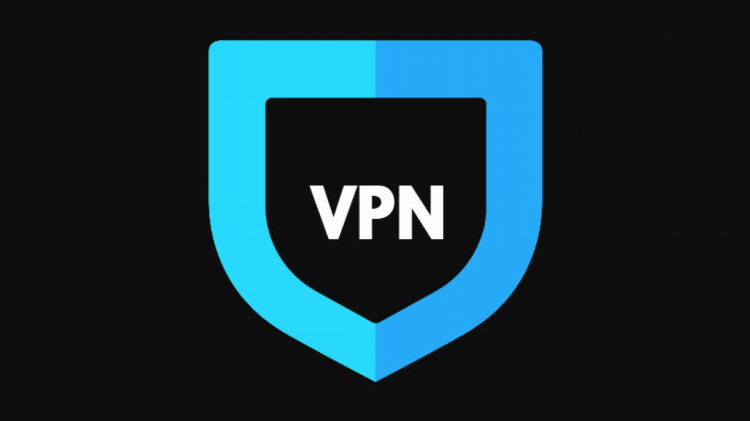
Впн москвы
Linux
Vpn game промокод
ТестыИнформация
Посетители, находящиеся в группе Гости, не могут оставлять комментарии к данной публикации.

